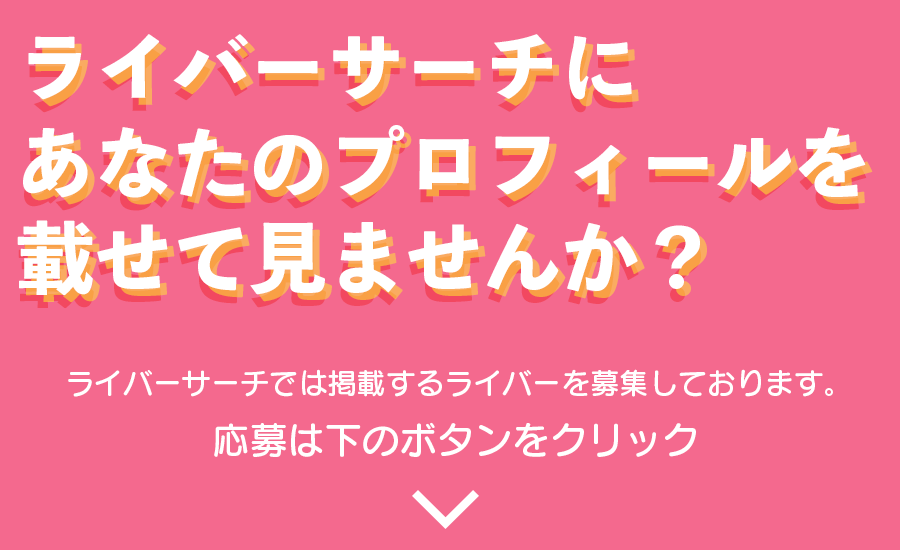ライブ配信しているとき、このような現象を経験したことありませんか?
・なぜか配信中にカクついて、不安定になってしまっている
確かに、以上の現象が続くと視聴者達は見づらいという理由で離れてしまいます。
視聴者が離れることになれば、人気が出ない、出ていた人気がガタ落ちしてしまう要因につながります。
しかし、自力で解決できる部分がたくさんあります。
そこで今回は、以下のことについて詳しくご紹介いたします。
・快適なライブ配信を行うために必要なこと
・ライブ配信が止まる、カクついたときの対処法
ライブ配信を快適にしたい、配信者として人気者になりたいという方は是非、この記事を参考にしてみてください。
ライブ配信が快適になるとファンも増え、人気配信者になる一歩に進むことができます。
ライブ配信が止まる、カクつく原因を項目別まとめ
ライブ配信が止まってしまう、配信中にカクついて画面が見づらくなってしまった場合、考えられる原因は6つあります。
その原因を6つ挙げて、解説していきます。
ライブ配信のしすぎで通信制限になってしまった
大手キャリアまたは格安SIMは、通信制限があります。
通信制限に達してしまうとライブ配信が止まるのが理由です。
家のWiFiが遅い
WiFiの通信速度が遅いと、ライブ配信が止まる、またはカクつくことがあります。
いくら光回線であり、最新のルーターでも、家の遮蔽物や時間帯などが原因で通信速度が不安定になってしまうことがあるからです。
また住まいがマンションの場合、もう一つの原因であると考えられます。
さらにスマホやパソコン、ゲーム機やタブレットを同時に接続してしまうと、通信速度の低下にもつながります。
その場合、利用する機器を減らすのが堅実的です。
WiFiの通信速度を確かめる方法がある
WiFiの通信速度は、サイトまたはアプリで簡単に確かめることができます。
測定が終わるまでに約1分かかります。
スマホ・パソコンのスペックが低い
ライブ配信に利用するスマホかパソコンのスペックが低いと、満足にライブ配信ができません。
ライブ配信を快適に行うためには、高いスペックを持つスマホかパソコンが必要だからです。
インターネット回線に問題がある
インターネット回線自体に問題があるのが原因で、ライブ配信中に止まったり、カクつくことがあります。
もう少し具体的に説明しますと、以下の原因をまとめました。
・キャリアまたは格安SIMの低容量プランを利用している
ライブ配信は光回線を利用するのが一般的ですが、光回線提供エリア外という理由だけでADSLを使っているという方は少なからずいます。
キャリアまたは格安SIMの低容量プランを利用している場合、通信速度が安定していても、すぐに通信制限に入ってしまいます。
配信ソフトの設定に問題がある
配信ソフトの設定に問題があった場合、ライブ配信が止まる、カクつくという現象になることが多いです。
パソコンで配信する場合、多くはOBS Studioという配信ソフトを利用します。
設定方法は後ほど「デバイスに合わせて配信ソフトを設定するのがおすすめ」という見出しで解説していきます。
まとめますと、配信ソフトの設定次第で快適なライブ配信が行えるかどうかがかかっているというわけです。
スマホ本体に熱を持ったため
スマホ本体に熱を持ち始めると、ライブ配信が止まり、カクつくなど、様々な悪影響を及ぼします。
故障の原因にもつながるので、スマホを利用した長時間配信はあまり向きません。
スマホ本体に熱を持った場合、スマホを冷やして休ませるのが安全な方法です。
快適なライブ配信を行うために必要なこととは?
ライブ配信を快適に行うために必要なことが5つあります。
その5つを次に挙げて、やり方や内容を解説していきます。
光回線を利用する
ライブ配信に光回線は欠かせません。
下りと上りの通信制限がないだけでなく、安定した高速通信を可能としているからです。
光回線を利用できるかどうかを確かめる方法は、フレッツ光を提供するNTT東日本またはNTT西日本のサイトで確認できます。
郵便番号から簡単に確認することが可能です。
光回線提供エリア内であれば、さっそく申し込みましょう。
屋外配信したいときはスマホの大容量プランを利用する
屋外配信したい場合、スマホの大容量プランを利用しましょう。
大容量プランであれば、満足な配信ができるのが理由です。
事情があって大容量プランに切り替えられない場合は、WiMAXまたはポケットWiFiを利用します。
ただしWiMAXのエリア外だった場合は、ポケットWiFiを選択しなければなりません。
ポケットWiFiでも十分にライブ配信が得られるので、WiMAXエリア外で配信する場合は、ポケットWiFiがおすすめです。
v6プラスに対応するプロバイダーを選ぶ
v6プラスに対応するプロバイダーを選び、v6プラスのサービスを選択すれば、安定した高速通信を行うことができます。
v6プラスは「IPv4 over IPv6」という接続方式のサービス名で、このサービスを利用することで、時間帯に関係なく安定した高速通信が可能です。
光コラボレーション事業者だと料金が格安でおすすめ
光コラボレーション事業者であれば、料金が格安になるのでおすすめです。
光コラボレーション事業者は、フレッツ光とプロバイダーをセットで、しかも格安で販売を行っているという特徴を持ちます。
特に理由がないかぎりは、光コラボレーション事業者と契約して光回線を利用したほうが適切です。
スペックの高いデバイスを用意する
ライブ配信を行う場合、スペックの高いスマホまたはパソコンを用意します。
スペックが高くないと、快適なライブ配信を行えないのが理由です。
有名な配信者の多くはハイスペックのスマホとパソコンを利用してライブ配信しているのですが、それは快適なライブ配信を実現するために必要なことです。
推奨するスペックをわたしになりに考え、パソコンとスマホ、それぞれ挙げてまとめました。
・パソコン
| CPU | 第8世代 Core i5以上 |
| メモリ | 8GB以上 |
| グラフィックボード | GeForce GTX 1650以上 |
・スマホ
| iPhone | 機種:iPhone 11以上 内蔵メモリ(ROM):64GB以上 |
| android | CPU:Snapdragon 835以上 内蔵メモリ(ROM):64GB以上 内蔵メモリ(RAM):6GB以上 |
スマホにはAndroidとiPhoneの2種類があり、それぞれわかりやすいようにしました。
あくまでも推奨ですので、良ければ参考にしてみてください。
デバイスに合わせて配信ソフトを設定するのがおすすめ
デバイスのスペックが高い場合、それに合わせた配信ソフトを設定するのがおすすめです。
設定を高くすることで、高画質とヌルヌルのライブ配信が可能となります。
OBS Studioの場合、「設定→出力→配信→出力モード(詳細)」の順に操作したら、ビットレートと「CPU使用のプリセット」の2つに注目してください。
CPU使用のプリセットについてですが、下に行くと高画質になります。
CPUの使用率が高くなり、逆に上に行くとCPUの使用率が低くなりますが、画質が悪くなるのがデメリットです。
ライブ配信時に止まる、カクつくなどがあれば、ライブ配信を一旦停止して設定を見直します。
自分が納得いくまでテスト配信することを心掛けましょう。
なるべく有線で配信することを心掛ける
パソコンでライブ配信する場合は、なるべく有線で配信することを心掛けましょう。
住んでいる家の仕様によっては、LANケーブルを購入して配線工事しなければならないのがデメリットとなります。
自分でできるなら問題ありませんが、できない場合は業者に依頼して配線工事をしてもらうか、無線ルーターで対応することが求められます。
スマホで長時間配信するなら冷却グッズが必要
スマホで長時間配信する場合は、冷却グッズの利用が欠かせません。
なぜなら、スマホを使用し続けると本体に熱を持つからです。
おすすめの冷却グッズはこちらとなります。
少し値段は張りますが、スマホクーラーはスマホ本体を冷やすので、長時間配信を行う際はスマホクーラーが欠かせません。
もう少し予算を抑えたいという方は、ヒートシンクがおすすめです。
ヒートシンクでも十分な放熱、冷却対策が可能となり、長時間配信にも向いています。
ライブ配信が止まる、カクつくときの対処法とは?
ライブ配信が止まる、カクつくときは、この場で実践できる4つの対処法を紹介します。
対処法を行えばライブ配信が快適になるのかと思われがちですが、快適になるとはかぎりません。
原因を突き止め、対処することが必要であることを覚えましょう。
WiFiでライブ配信しているなら有線に切り替える
WiFiでライブ配信をしていてもライブ配信が止まり、カクつくのなら、有線に切り替えます。
有線は無線のWiFi通信より安定しており、ライブ配信が止まる、カクつく現象になる可能性は低いです。
可能であれば、有線に切り替えましょう。
スマホで配信する場合はルーターの近くで行う
スマホでライブ配信するなら、WiFiの電波を発信しているルーターの近くで行いましょう。
スマホでライブ配信を行うときは、ルーターの近くで行うのがおすすめです。
有線でも時間帯に関係なく遅い場合はインターネット回線を切り替える
有線でも時間帯に関係なく通信速度が遅い場合は、インターネット回線を切り替えましょう。
・V6プラスの接続方式のサービスを利用する
以上の2つのサービスに切り替え、利用すれば改善が見込めます。
それでも状況が変わらない場合は、プロバイダーを切り替えましょう。
配信ソフトの設定を見直す
OBS Studioの利用を前提に説明します。
OBS Studioの設定で見直すポイントと改善策を以下にまとめました。
・CPU使用のプリセットを上のほうに設定する
画質が低下するのがデメリットですが、負担も軽くなり、改善することに期待が持てます。
ライブ配信が止まる、カクつく場合は、配信ソフトの設定を見直しましょう。
配信に使用したデバイスを休ませる
配信に使用したパソコンやスマホなどのデバイスを休ませるのも、ライブ配信を快適に行う重要なポイントです。
なぜ休ませるのか、それは電源が入っているデバイスは常に負担がかかっているのが理由です。
ライブ配信を行うとなると、デバイスはさらに負担がかかります。
使用する機器を休ませるのも、快適なライブ配信を行うコツです。
まとめ
ライブ配信の途中で止まる、カクつく原因と対処法について紹介しました。
内容をざっくりまとめると、以下の環境で快適なライブ配信が可能です。
・V6プラスのサービス利用が望ましい
・WiFiではなく有線でライブ配信を行う
・屋外配信を行う場合は大容量プランが必要
・デバイスのスペックに合わせて配信ソフトの設定を行う
ライブ配信が止まる、カクつくなどの繰り返しは、せっかく来てくれた視聴者が去っていく要因となります。
視聴者が見づらいと思ったら、見づらい点についてコメントする方もいれば、そのまま無言に去っていくという方もいます。
インターネット環境を常に見直し、快適なライブ配信を行いましょう!